win7系统怎么更改ie浏览器桌面图标 系统更改ie浏览器桌面图标教程
来源:www.laobaicai.net 发布时间:2021-08-02 13:15
最近有位win7系统用户在使用电脑的时候,想要更改ie浏览器桌面图标,但是却不知道应该怎么更换,为此很是烦恼,那么win7系统怎么更改ie浏览器桌面图标呢?下面老白菜u盘启动盘为大家带来系统更改ie浏览器桌面图标的操作教程。
更改ie浏览器桌面图标操作步骤:
1、找到系统的IE浏览器所在位置。
2、右击弹出IE浏览器选项的设置框。(如果桌面上的图标打开属性的是internet先项,那么需要找到 “C:\Program Files\Internet Explorer\iexplore.exe” 发送一个快捷方式到桌面,然后再进行修改。)如图所示:
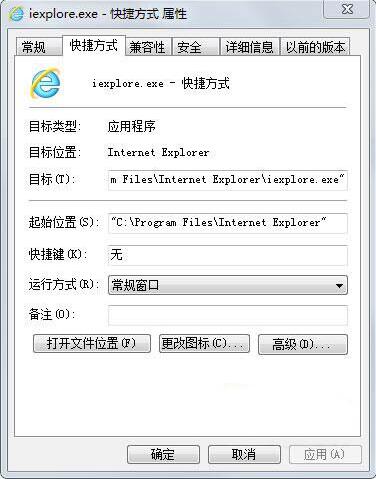
3、点击更改图标选项,选择一个你喜欢的图标即可。如图所示:
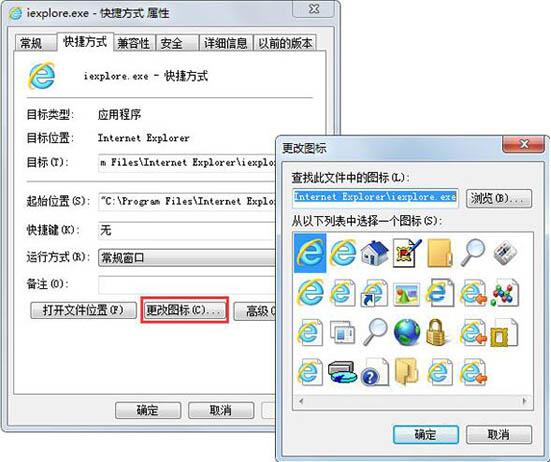
关于win7系统更改ie浏览器桌面图标的操作步骤就为用户们介绍到这边了,如果用户们使用电脑的时候遇到了同样的问题,可以参考以上方法步骤进行操作哦,希望本篇教程对大家有所帮助,更多精彩教程请关注老白菜官方网站。
推荐阅读
"Win10累积更新卡在无限重启阶段的修复策略"
- win11系统无法识别移动硬盘怎么办 2024-05-06
- win11系统dns异常无法上网怎么办 2024-05-04
- win11系统如何调整鼠标速度 2024-05-03
- win11系统不显示wifi列表怎么办 2024-05-01
win10系统设置虚拟内存教程分享
- win11系统如何查看内存条卡槽数量 2024-04-29
- win11系统怎么开启节能模式 2024-04-29
- win11系统usb接口无法识别设备如何解决 2024-04-28
- win11系统如何添加网络打印机 2024-04-26
老白菜下载
更多-
 老白菜怎样一键制作u盘启动盘
老白菜怎样一键制作u盘启动盘软件大小:358 MB
-
 老白菜超级u盘启动制作工具UEFI版7.3下载
老白菜超级u盘启动制作工具UEFI版7.3下载软件大小:490 MB
-
 老白菜一键u盘装ghost XP系统详细图文教程
老白菜一键u盘装ghost XP系统详细图文教程软件大小:358 MB
-
 老白菜装机工具在线安装工具下载
老白菜装机工具在线安装工具下载软件大小:3.03 MB










